Maison >Problème commun >Comment mapper un lecteur réseau sur Mac
Comment mapper un lecteur réseau sur Mac
- WBOYWBOYWBOYWBOYWBOYWBOYWBOYWBOYWBOYWBOYWBOYWBOYWBavant
- 2023-04-14 08:49:235665parcourir
Comment mapper un lecteur réseau sur Mac à l'aide du Finder
Le moyen le plus rapide de mapper un lecteur réseau est d'utiliser l'application Finder. Cette méthode créera une connexion temporaire à votre lecteur réseau. Cependant, il ne reste pas en place après le redémarrage de votre Mac.
macOS prend en charge le Partage réseau Samba (SMB). Il s'agit d'un protocole de partage de fichiers courant utilisé sous Windows, Mac et (dans une moindre mesure) Linux. En raison de sa prise en charge multiplateforme, votre lecteur réseau utilise très probablement Samba pour le partage de fichiers réseau, ce que suppose ce didacticiel.
Mappez un lecteur réseau sur Mac à l'aide du Finder :
- Ouvrez l'application Finder depuis le Dock ou le Launchpad.
- Dans le Finder, appuyez sur Go > Connectez-vous au serveur dans la barre de menu.
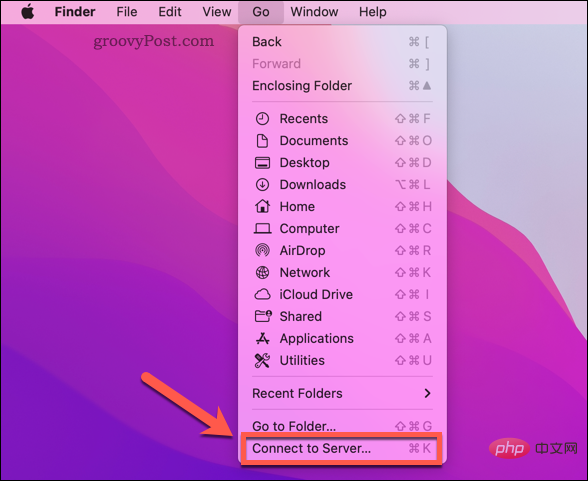
- Tapez smb:// suivi de l'adresse IP/nom d'hôte et du dossier de votre lecteur NAS (par exemple smb://192.168.0.2/ ou smb://192.168.0.2/files ou smb ://nas-drive.local/files)
- Appuyez sur Connect.
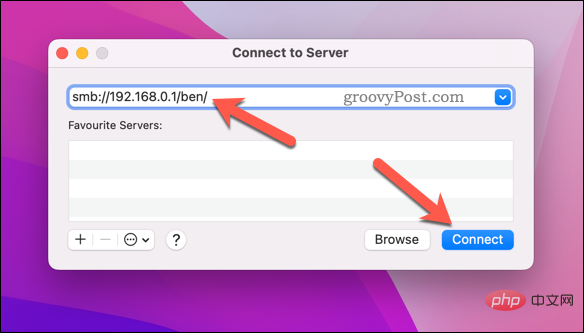
- Si vous y êtes invité, entrez le nom d'utilisateur et le mot de passe corrects pour vous connecter à votre lecteur réseau et appuyez sur OK.
Si votre authentification est correcte, vous devriez pouvoir voir votre lecteur réseau dans le menu de gauche du Finder.
Comment se connecter automatiquement à un lecteur réseau sur Mac
Les étapes ci-dessus vous permettent de vous connecter à un partage réseau, mais le partage n'est que temporaire. Par exemple, votre Mac ne se reconnecte pas automatiquement au partage réseau lorsque vous redémarrez.
Vous devez configurer votre Mac pour qu'il se connecte automatiquement à un lecteur réseau lorsque vous vous connectez. Cela garantira que vous pourrez toujours accéder aux fichiers réseau dans le Finder (tant que vous êtes connecté au même réseau).
Avant de terminer ces étapes, suivez les étapes ci-dessus pour mapper votre lecteur réseau et vous y connecter via le Finder.
Connectez-vous automatiquement à un lecteur réseau sur votre Mac :
- Appuyez sur le Logo Apple>Préférences Système dans la barre de menu.
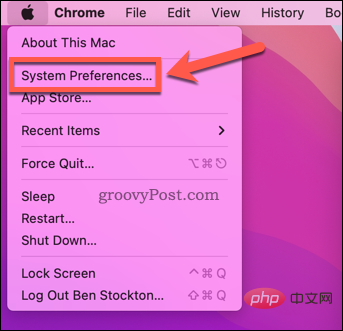 Dans
Dans - Préférences Système, sélectionnez Utilisateurs et groupes.
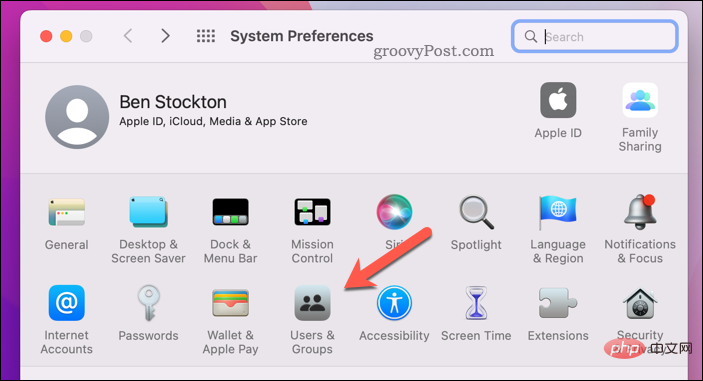 Si nécessaire, appuyez sur l'icône de verrouillage
Si nécessaire, appuyez sur l'icône de verrouillage - dans le coin inférieur gauche et connectez-vous. Sélectionnez votre nom d'utilisateur à droite et appuyez sur
- Connexion aux éléments. Appuyez sur l'icône
- Ajouter (+).
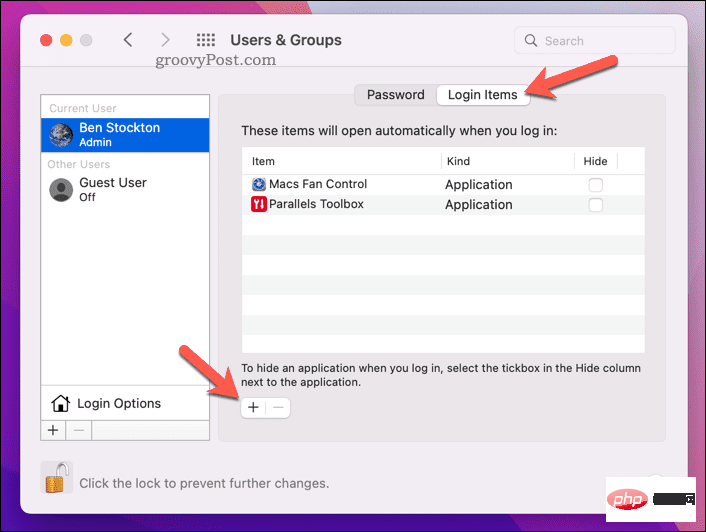 Sélectionnez votre lecteur réseau (ou un dossier qu'il contient) et appuyez sur
Sélectionnez votre lecteur réseau (ou un dossier qu'il contient) et appuyez sur - Ajouter.
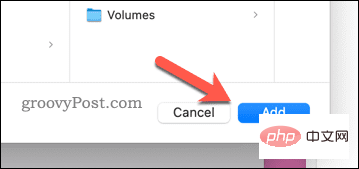 Suivez toutes les autres instructions à l'écran pour terminer le processus.
Suivez toutes les autres instructions à l'écran pour terminer le processus.
Ce qui précède est le contenu détaillé de. pour plus d'informations, suivez d'autres articles connexes sur le site Web de PHP en chinois!
Articles Liés
Voir plus- Quelles sont les nouveautés d'es6 ?
- Comment distinguer HDMI2.0 et 1.4
- Comment résoudre le problème de l'écran bleu de l'ordinateur et impossible de l'allumer
- Microsoft lance une nouvelle application d'enregistrement vocal pour Windows 11 Insiders
- Découvrez les meilleures offres de vente Microsoft Flight Simulator de 2022

